nội dung
- 1 Tổng quan về cách quay màn hình máy tính
- 2 Cách quay màn hình máy tính Windows không cần phần mềm
- 3 Cách quay màn hình MacBook không cần phần mềm
- 4 Tổng hợp phím tắt quay video màn hình máy tính phổ biến
- 5 Cách quay màn hình máy tính bằng phần mềm chuyên dụng
- 6 Những lưu ý khi quay video màn hình máy tính
- 7 Tạm kết
Cách quay màn hình máy tính là một trong những thủ thuật hữu ích giúp bạn dễ dàng lưu lại thao tác, hướng dẫn, bài giảng hoặc những khoảnh khắc đặc biệt khi làm việc, học tập và giải trí. Dù bạn dùng Windows hay MacBook, việc quay video màn hình không hề phức tạp như nhiều người nghĩ. Bài viết dưới đây sẽ hướng dẫn bạn chi tiết cách quay màn hình trên máy tính đơn giản, không cần cài thêm phần mềm phức tạp và cả những công cụ chuyên dụng nếu bạn muốn video chất lượng cao.
Tổng quan về cách quay màn hình máy tính
Quay màn hình máy tính là một thao tác rất hữu ích, giúp bạn dễ dàng ghi lại mọi hoạt động hiển thị trên màn hình để phục vụ nhiều mục đích khác nhau. Dù bạn là học sinh, sinh viên, dân văn phòng, streamer hay người làm nội dung, tính năng này đều có thể giúp ích trong việc:
- Ghi lại bài giảng, hướng dẫn sử dụng phần mềm.
- Quay lại quá trình chơi game.
- Lưu trữ các buổi họp online, video call.
- Tạo video chia sẻ kiến thức, nội dung sáng tạo.

Ngày nay, cách quay màn hình máy tính không còn phức tạp như trước. Dù bạn sử dụng máy tính Windows hay MacBook, đều có thể quay video một cách dễ dàng nhờ vào các công cụ sẵn có hoặc phần mềm bên thứ ba.
Thông thường, bạn có thể chọn một trong hai cách chính:
- Sử dụng công cụ có sẵn trên hệ điều hành.
- Sử dụng phần mềm chuyên dụng.
Ngoài ra, nếu bạn chỉ muốn quay một đoạn ngắn, hoặc chỉ cần quay một phần màn hình, thì việc ghi nhớ các phím tắt có sẵn sẽ giúp tiết kiệm rất nhiều thời gian thao tác.
Tóm lại, quay màn hình máy tính hiện nay không chỉ dễ thực hiện mà còn linh hoạt, phù hợp với mọi nhu cầu, từ người dùng phổ thông đến dân chuyên nghiệp. Trong những phần tiếp theo, bài viết sẽ hướng dẫn chi tiết từng cách thực hiện cho cả Windows và macOS.
Cách quay màn hình máy tính Windows không cần phần mềm
Bạn hoàn toàn có thể quay màn hình trên Windows mà không cần cài đặt thêm phần mềm ngoài. Microsoft đã tích hợp sẵn nhiều công cụ tiện ích, hỗ trợ người dùng ghi lại video nhanh chóng.
Quay màn hình máy tính Windows 10/11 bằng Xbox Game Bar
Xbox Game Bar là công cụ có sẵn trên Windows 10 và 11, cho phép bạn quay video màn hình kèm âm thanh rất dễ dàng, đặc biệt phù hợp khi ghi lại cảnh chơi game hoặc video hướng dẫn.
Cách sử dụng:
Bước 1: Nhấn tổ hợp phím Windows + G để mở Xbox Game Bar.
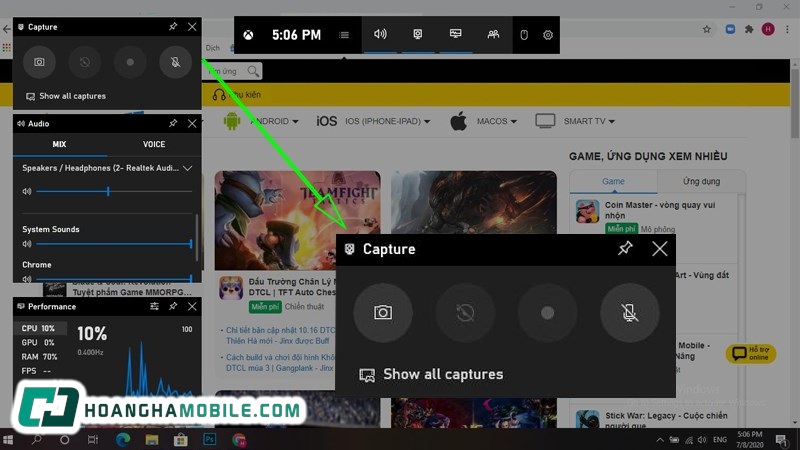
Bước 2: Trong giao diện Game Bar, chọn biểu tượng “Capture” (hình camera).
Bước 3: Nhấn vào nút Start Recording (hoặc nhấn Windows + Alt + R) để bắt đầu cách quay màn hình máy tính.
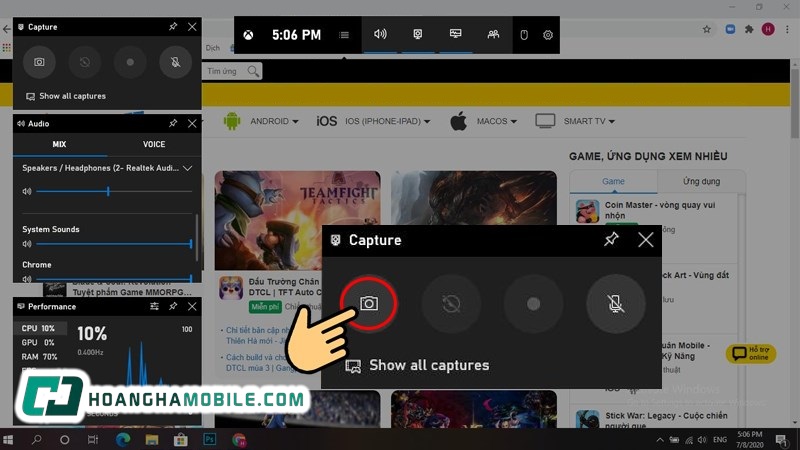
Bước 4: Nhấn Windows + Alt + R lần nữa để dừng quay. File video sẽ được lưu trong thư mục Videos > Captures.
Lưu ý:
- Xbox Game Bar chỉ hỗ trợ quay video của ứng dụng hoặc cửa sổ game. Nếu bạn muốn quay toàn bộ màn hình, desktop hoặc File Explorer thì cần dùng phần mềm chuyên dụng như OBS Studio.
- Có thể bật/tắt thu âm micro khi quay bằng cách nhấn vào biểu tượng micro trong phần Capture.
Cách quay màn hình máy tính Windows 7/8 bằng Steps Recorder
Với Windows 7 hoặc 8, tính năng quay màn hình chưa được hỗ trợ video trực tiếp, nhưng có một công cụ rất hữu ích là Steps Recorder — giúp ghi lại thao tác dưới dạng ảnh chụp từng bước kèm mô tả chi tiết.
Cách sử dụng:
Bước 1: Nhấn Windows + R, gõ psr hoặc problem step recorder và nhấn Enter.
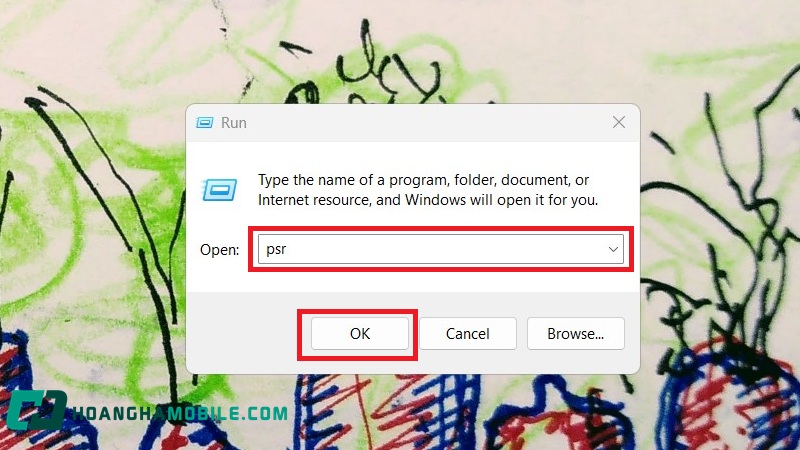
Bước 2: Nhấn Start Record để bắt đầu ghi lại các bước thao tác.
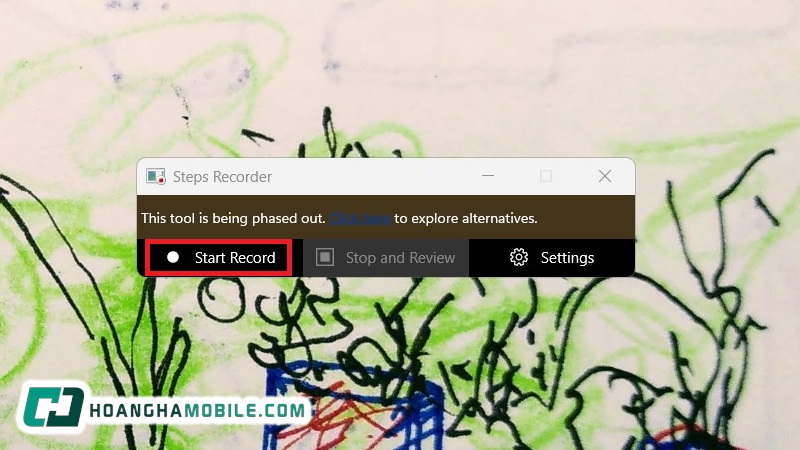
Bước 3: Khi hoàn thành, nhấn Stop Record, Steps Recorder sẽ lưu file dưới dạng .zip chứa toàn bộ ảnh chụp và mô tả.
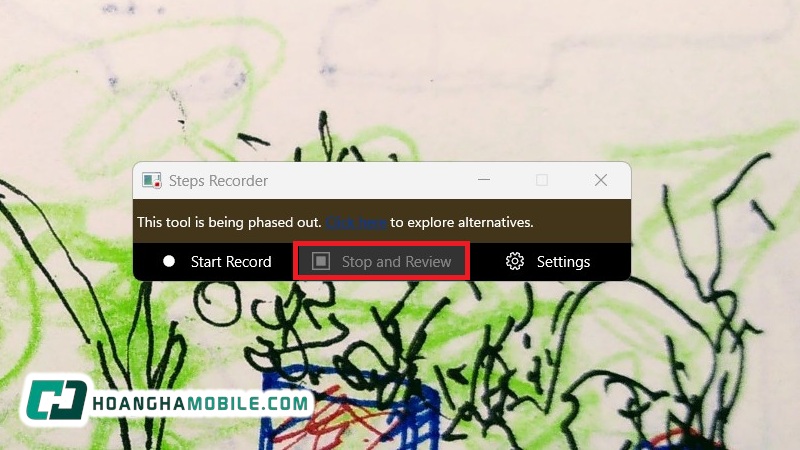
Lưu ý:
- Steps Recorder không phải là công cụ quay video, mà là công cụ “chụp ảnh từng bước” kèm mô tả.
- Rất hữu ích nếu bạn muốn ghi lại lỗi phần mềm để gửi cho bộ phận kỹ thuật hoặc tạo hướng dẫn sử dụng.
Cách quay màn hình máy tính video màn hình Windows bằng PowerPoint
Nếu bạn sử dụng PowerPoint (từ phiên bản 2016 trở lên), tính năng quay màn hình đã được tích hợp sẵn, rất tiện lợi.
Cách sử dụng:
Bước 1: Mở PowerPoint → Chọn tab Insert → Screen Recording.
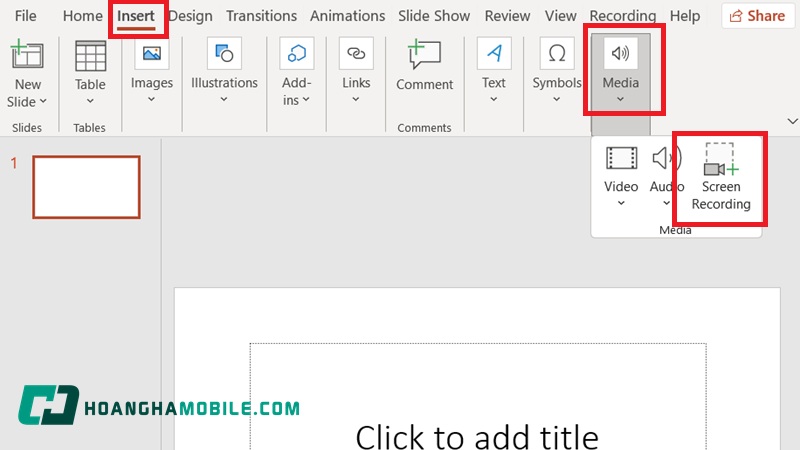
Bước 2: Chọn vùng màn hình cần ghi và nhấn Record.
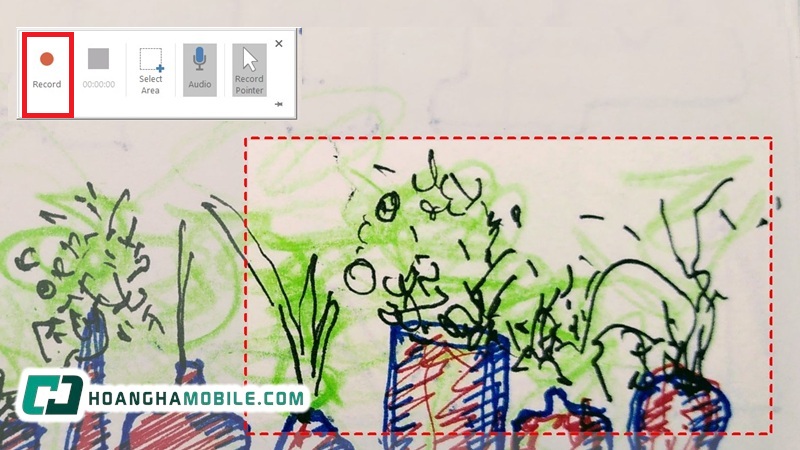
Bước 3: Khi hoàn tất, nhấn tổ hợp phiasm Windows + Shift + Q. Video sẽ được chèn vào slide, bạn có thể Save Media As… để lưu dưới dạng file video.
Lưu ý:
- PowerPoint cho phép quay toàn bộ màn hình hoặc khu vực cụ thể.
- Có thể thu âm micro cùng lúc nếu muốn ghi cả giọng nói.
- Định dạng video sau khi lưu là .mp4, dễ dàng chia sẻ hoặc chỉnh sửa.
- Phù hợp cho các bài hướng dẫn đơn giản, video học tập, ghi chú lại quy trình làm việc.
Cách quay màn hình MacBook không cần phần mềm
Trên macOS, Apple đã trang bị sẵn các cách quay màn hình máy tính vô cùng tiện dụng và dễ dùng, chỉ với vài thao tác đơn giản.
Sử dụng phím tắt quay màn hình macOS
Từ macOS Mojave trở lên, Apple tích hợp sẵn Screen Recording Utility.
Cách sử dụng:
Bước 1: Nhấn Shift + Command + 5 để mở thanh công cụ quay màn hình.

Bước 2: Chọn biểu tượng Record Entire Screen hoặc Record Selected Portion tùy nhu cầu.
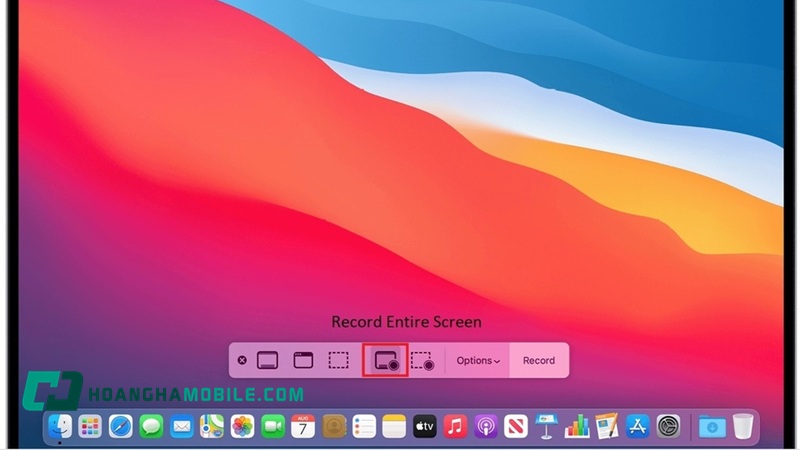
Bước 3: Nhấn Record để bắt đầu quay.
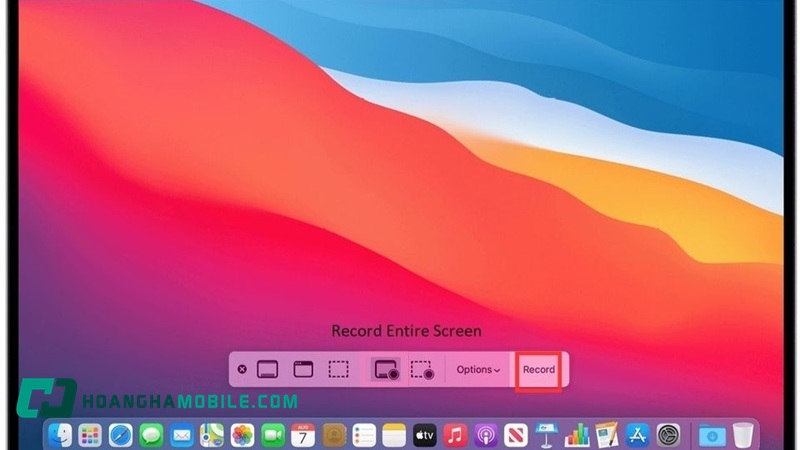
Bước 4: Nhấn Command + Control + Esc để dừng quay. Video sẽ được lưu vào Desktop.
Cách quay màn hình máy tính bằng QuickTime Player
QuickTime không chỉ dùng để xem video mà còn hỗ trợ quay màn hình nhanh chóng.
Cách sử dụng:
Bước 1: Mở QuickTime Player.
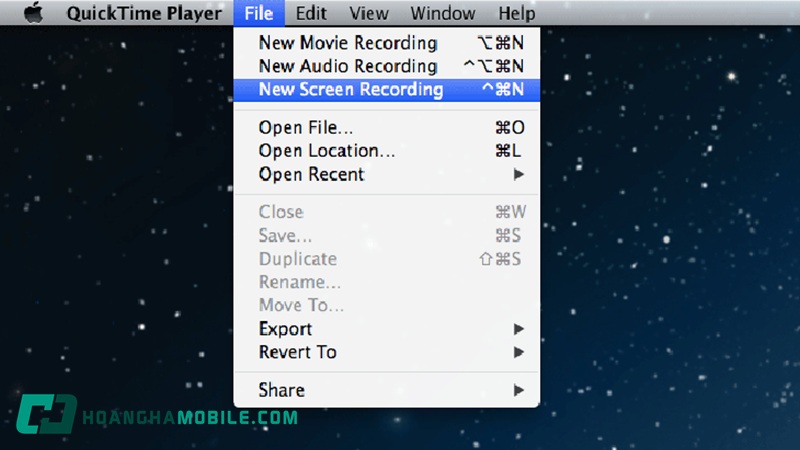
Bước 2: Chọn File → New Screen Recording.
Bước 3: Nhấn biểu tượng Record (hình tròn đỏ), chọn quay toàn màn hình hoặc khu vực cụ thể.
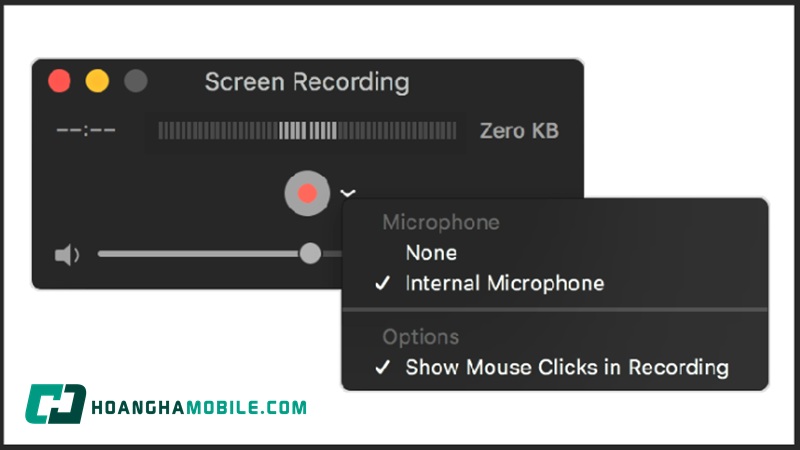
Bước 4: Nhấn Stop trên thanh menu khi hoàn tất. Video sẽ lưu dưới định dạng .mov.
Tổng hợp phím tắt quay video màn hình máy tính phổ biến
Nếu bạn muốn quay video màn hình một cách nhanh chóng mà không cần mở phần mềm hay thao tác rườm rà, việc sử dụng phím tắt chính là giải pháp tiện lợi và tiết kiệm thời gian. Dưới đây là những tổ hợp phím tắt quen thuộc trên Windows và macOS.
Cách quay màn hình máy tính bằng phím tắt trên Windows
- Windows + G: Mở nhanh giao diện Xbox Game Bar để quay màn hình, chụp ảnh, điều chỉnh âm thanh.
- Windows + Alt + R: Bắt đầu hoặc dừng quay video màn hình (sử dụng Xbox Game Bar).
- Windows + Shift + S: Chụp ảnh màn hình của cửa sổ đang mở (không phải quay video).
Lưu ý: Chức năng này mặc định chỉ quay màn hình của ứng dụng (window) chứ không quay toàn bộ desktop hoặc File Explorer.

Cách quay màn hình máy tính bằng phím tắt trên MacBook
macOS Mojave trở lên:
- Shift + Command + 5: Mở thanh công cụ quay màn hình.
- Shift + Command + 4: Chụp ảnh màn hình một khu vực.
- Command + Control + Esc: Dừng quay.
macOS High Sierra trở xuống: Dùng QuickTime Player (không có phím tắt mặc định, thao tác qua menu: File > New Screen Recording).
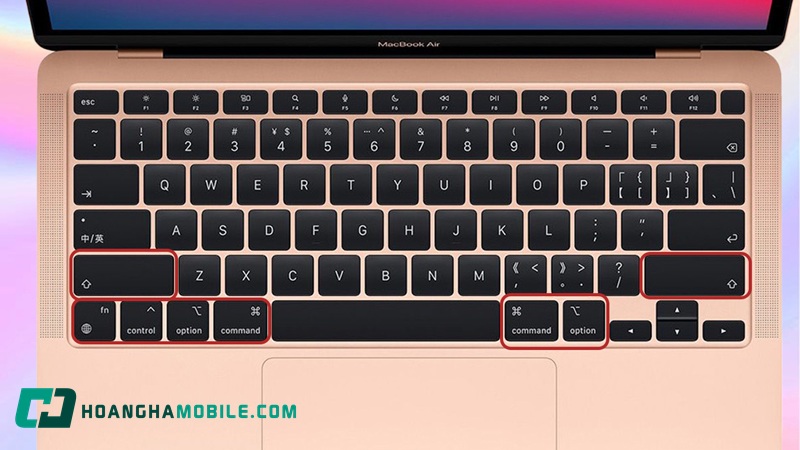
Mẹo nhỏ:
- Luôn kiểm tra cài đặt lưu trữ trước khi quay, vì mặc định file sẽ lưu trong thư mục Videos (Windows) hoặc Desktop (MacBook).
- Nên kiểm tra âm thanh và khu vực quay trước bằng tổ hợp phím để đảm bảo video không bị lỗi ngay từ đầu.
Cách quay màn hình máy tính bằng phần mềm chuyên dụng
Bên cạnh các công cụ có sẵn trên Windows và macOS, việc sử dụng phần mềm chuyên dụng sẽ giúp bạn có nhiều tính năng mạnh mẽ hơn khi quay màn hình, như: ghi âm giọng nói, ghi hình webcam, thêm chú thích, chỉnh sửa video ngay sau khi quay, và xuất ra nhiều định dạng chất lượng cao.
Dưới đây là một số phần mềm quay màn hình máy tính phổ biến, phù hợp cho nhiều mục đích sử dụng từ cơ bản đến chuyên nghiệp:
OBS Studio – Phần mềm quay màn hình miễn phí, mạnh mẽ
OBS Studio là phần mềm mã nguồn mở, hoàn toàn miễn phí, hỗ trợ quay màn hình với chất lượng cao, không giới hạn thời gian. Ngoài việc quay video, OBS còn có thể livestream trực tiếp lên YouTube, Facebook, Twitch.
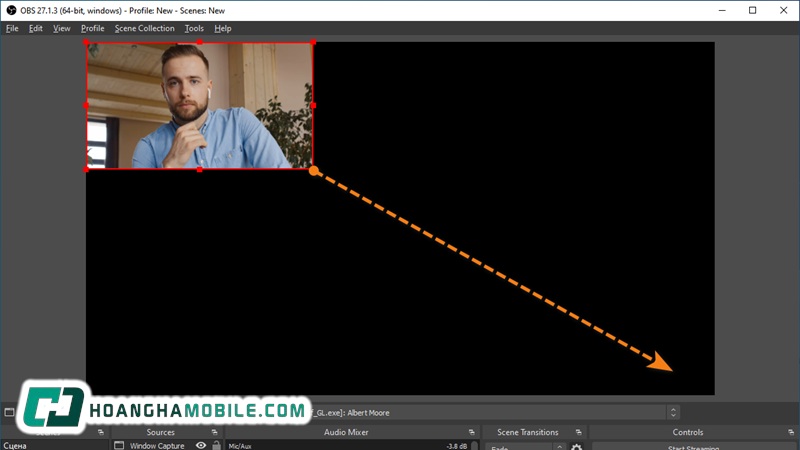
Tính năng nổi bật:
- Quay toàn màn hình, cửa sổ hoặc một vùng bất kỳ.
- Ghi lại âm thanh hệ thống và micro cùng lúc.
- Hỗ trợ ghi hình webcam, overlay văn bản, logo.
- Tuỳ chỉnh bitrate, độ phân giải và định dạng video.
- Hỗ trợ stream video trực tiếp.
Phù hợp với: người sáng tạo nội dung, giảng viên online, streamer.
Bandicam – Cách quay màn hình máy tính chất lượng cao, giao diện thân thiện
Bandicam là phần mềm trả phí (có bản dùng thử), nổi tiếng với khả năng ghi video siêu mượt, dung lượng file nhẹ mà vẫn giữ chất lượng hình ảnh cao.
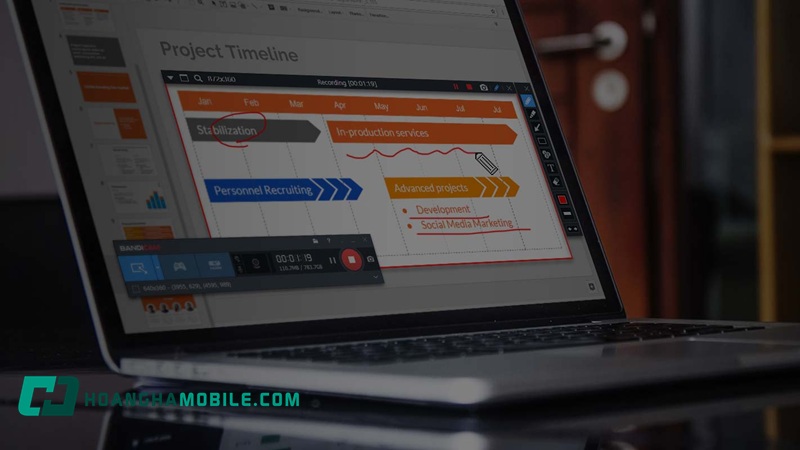
Tính năng nổi bật:
- Quay toàn màn hình hoặc một khu vực nhất định.
- Hỗ trợ ghi âm giọng nói và âm thanh hệ thống.
- Ghi hình webcam và overlay vào video.
- Tối ưu cho quay game (DirectX/OpenGL/Vulkan).
- Có thể thêm chú thích, logo ngay trong lúc quay.
Phù hợp với: học sinh, sinh viên, game thủ, dân văn phòng cần video chất lượng, file nhẹ.
Camtasia – Quay và chỉnh sửa video chuyên nghiệp
Camtasia là cách quay màn hình máy tính bằng phần mềm trả phí, cực kỳ mạnh mẽ cho những ai vừa muốn quay màn hình, vừa chỉnh sửa video chuyên sâu ngay sau khi quay, tất cả trong một phần mềm.
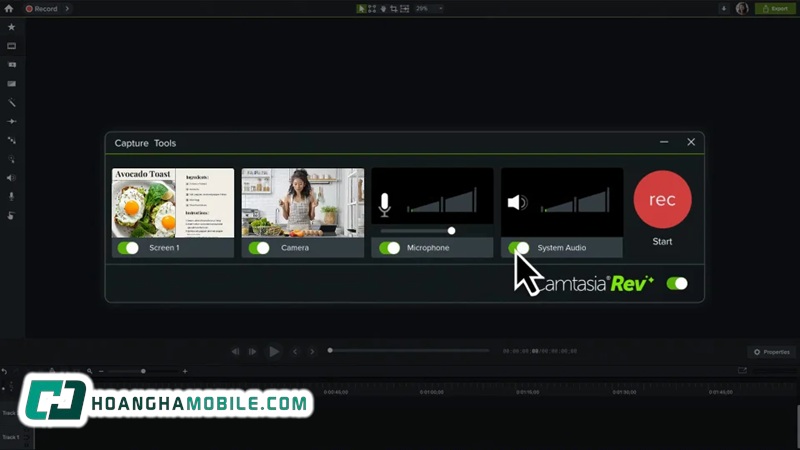
Tính năng nổi bật:
- Quay màn hình toàn bộ hoặc từng phần.
- Ghi âm micro, âm thanh hệ thống, webcam.
- Chỉnh sửa video trực tiếp: cắt ghép, chèn hiệu ứng, thêm text, nhạc nền.
- Hỗ trợ xuất video ra nhiều định dạng với chất lượng cao.
Phù hợp với: nhà sáng tạo nội dung, người làm video đào tạo, marketing.
Những lưu ý khi quay video màn hình máy tính
Để có một video quay màn hình chất lượng, mượt mà và dễ chia sẻ, bạn nên ghi nhớ một số lưu ý quan trọng sau khi thực hiện cách quay màn hình máy tính:
Kiểm tra âm thanh trước khi quay: Đảm bảo micro và âm thanh hệ thống hoạt động tốt, không rè, không nhiễu, âm lượng hợp lý. Nếu không cần âm thanh, nên tắt chế độ thu âm để tránh tạp âm.
Dọn dẹp màn hình: Đóng những ứng dụng, cửa sổ không cần thiết và bật chế độ “Không làm phiền” để tránh thông báo làm gián đoạn video.
Chọn vùng quay hợp lý: Quay toàn màn hình hoặc chỉ khu vực cần thiết để tiết kiệm dung lượng và tránh lộ thông tin riêng tư.
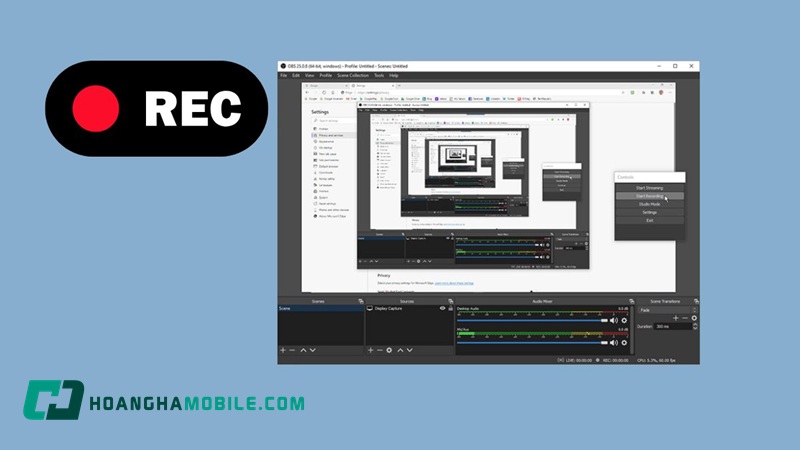
Lựa chọn độ phân giải và FPS phù hợp:
- Quay hướng dẫn thao tác: nên dùng HD hoặc Full HD.
- Quay game hoặc chuyển động nhanh: nên dùng 30FPS – 60FPS.
- Máy cấu hình thấp nên giảm thông số để tránh giật lag khi thực hiện các cách quay màn hình máy tính.
Kiểm soát dung lượng video: Ưu tiên định dạng MP4 nếu muốn file nhẹ, dễ chia sẻ. Đảm bảo ổ cứng còn đủ trống trước khi quay.
Giới hạn thời gian quay: Quay video quá dài có thể khiến máy bị nóng, chậm, treo. Nếu cần, nên chia thành nhiều đoạn nhỏ.
Kiểm tra lại video sau khi quay: Xem lại video để đảm bảo hình ảnh rõ nét, âm thanh ổn định, không có lỗi giật, méo tiếng hay âm thanh nền lạ.
Sử dụng công cụ phù hợp:
- Quay nhanh: dùng công cụ có sẵn như Xbox Game Bar (Windows) hoặc QuickTime Player (Mac).
- Quay chuyên nghiệp: dùng phần mềm như OBS Studio, Camtasia hoặc Bandicam.
Tạm kết
Cách quay màn hình máy tính là thao tác vô cùng hữu ích cho công việc, học tập và giải trí. Từ những công cụ có sẵn trên Windows, macOS cho đến phần mềm chuyên dụng, bạn có thể dễ dàng chọn cho mình giải pháp phù hợp. Hy vọng bài viết đã giúp bạn hiểu rõ và áp dụng thành công cách quay màn hình cho máy tính của mình!
XEM THÊM:
- Camtasia studio – Phần mềm chỉnh sửa video trên máy tính, quay màn hình
- Cách quay màn hình laptop trên Win 10 không cần phần mềm

Thể Thao
Đình Bắc báo tin cực vui trước trận U23 Việt Nam đấu U23 Campuchia
Th7
Thời Sự
Thủ khoa có tên lạ, tốt nghiệp đại học điểm gần tuyệt đối
Th7
Video
CUA RANG SỐT TẮC NGON TỪ BIỂN | MÓN NGON MỖI NGÀY
Th7
Thể Thao
Nhận định, soi tỷ lệ nữ Đức vs nữ Tây Ban Nha 02h00 ngày 24/7, bán kết EURO nữ 2025
Th7
Công Nghệ
Tận dụng tối đa OPPO Reno14 Series nhờ loạt mẹo hay giúp máy bền pin lâu chụp đẹp
Th7
Công Nghệ
Acer Việt Nam ra mắt chương trình ưu đãi Back To School 2025: Laptop Siêu Hạng – Ra Trường Trước Hẹn
Th7
Công Nghệ
Nvidia lên tiếng sau tuyên bố của Dược Sĩ Tiến
Th7
Công Nghệ
Cách tắt thông báo sinh nhật trên Zalo của mình và bạn bè cực đơn giản
Th7
Thời Sự
Đại hội điểm Chi bộ MTTQ phường Thượng Cát: Khẳng định vai trò trong giai đoạn mới
Th7
Thời Sự
Công ty trùm giang hồ Vi ‘ngộ’ từng là cổ đông bỏ ngoài sổ sách hơn 33 tỷ đồng
Th7
Thể Thao
Kết quả bóng đá hôm nay 22/7: U23 Việt Nam, Thái Lan vào bán kết Đông Nam Á
Th7
Thời Sự
Nhiều trường cho học sinh tan sớm hoặc tạm nghỉ để tránh bão Wipha
Th7
Radio My
Chồng tơ tưởng người cũ còn trách vợ không chịu làm điều này để mình phải ra đi ‘tay trắng’
Th7
Video
SỤN HEO XÁO NGHỆ TỐT CHO SỨC KHOẺ | MÓN NGON MỖI NGÀY
Th7
Công Nghệ
Galaxy Z Fold7 và Z Flip7 đang bán cực chạy ở thị trường tỷ dân này
Th7
Công Nghệ
TGDĐ + Cake by VPBank cung cấp dịch vụ trả sau MWG PayLater: Hạn mức đến 40 triệu, ưu đãi 0%
Th7
Công Nghệ
AI làm phản, nói dối người dùng và tự ý xóa TOÀN BỘ cơ sở dữ liệu của công ty
Th7
Công Nghệ
FBI đánh sập trang web tải game lậu Nintendo Switch lớn NSW2U
Th7
Thời Sự
Chuẩn bị chu đáo cho Đại hội Đảng bộ xã Quảng Oai lần thứ nhất, nhiệm kỳ 2025 – 2030
Th7
Radio My
Ngày anh đưa ô, em đưa trái tim mình
Th7
Thời Sự
Nữ sinh gọi điện xin gia đình chuyển 370 triệu đồng, nếu không sẽ bị ‘chặt ngón tay’
Th7
Thể Thao
Lịch thi đấu U23 Đông Nam Á 2025 hôm nay 22/7/2025
Th7
Giải Trí
NSND Thanh Lam ngày càng nhuận sắc, máu lửa ở tuổi 56
Th7
Thời Sự
Điểm sàn vào Trường Đại học Khoa học Tự nhiên cao nhất 20
Th7
Video
LẨU HOA CÁ KÈO NGON TUYỆT VỜI | MÓN NGON MỖI NGÀY
Th7
Công Nghệ
Xiaomi 16 Pro Max sẽ có dung lượng pin “khủng”, vượt qua cả Xiaomi 16 Ultra?
Th7
Công Nghệ
OPPO K13 Turbo và K13 Turbo Pro ra mắt: Quạt tản nhiệt tích hợp, màn hình 120Hz và pin 7000mAh
Th7
Công Nghệ
iOS 18.6 beta 3 ra mắt: Tất tần tật tính năng mới và thay đổi
Th7
Thời Sự
Đại hội IV Đảng bộ Tổng Công ty Điện lực thành phố Hà Nội: Dấu mốc định hướng phát triển trong thời kỳ mới
Th7
Thời Sự
Đà Nẵng phạt công ty vứt hàng trăm vỉ thuốc ngổn ngang bên đường 97 triệu đồng
Th7
Thể Thao
Lamine Yamal khiến đội ngũ y tế Barca ngỡ ngàng ở tuổi 18
Th7
Thời Sự
Học viện Công nghệ Bưu chính Viễn thông giảm mức điểm sàn năm 2025
Th7
Radio My
Chồng nói không còn tiền, tôi cố thắt lưng buộc bụng, nào ngờ lướt TikTok lại phát hiện sự thật đau lòng
Th7
Radio My
Người phụ nữ 39 tuổi chỉ nặng 25kg, gầy trơ xương vì giảm cân quá đà
Th7
Video
SANDWICH CUỘN THỊT CUA | MÓN NGON MỖI NGÀY
Th7
Công Nghệ
Sau Huawei, thêm một hãng Trung Quốc ra mắt smartphone gập ba với độ mỏng chỉ… 3.49mm
Th7
Công Nghệ
Trên tay OPPO Watch X2: Sang trọng, nhiều tính năng mới với Snapdragon W5 Gen 1 mạnh mẽ Duy Linh 1 giờ trước
Th7
Công Nghệ
Cách tải, cài đặt Windows 11 ISO chi tiết nhất 2025
Th7
Công Nghệ
Quạt sạc điện nên mua loại nào tốt? TOP 7 sản phẩm chất lượng nhất 2025
Th7
Thời Sự
Mức chi tổ chức và hoạt động bảo hiểm xã hội, bảo hiểm thất nghiệp giai đoạn 2025 – 2027
Th7
Thời Sự
Cháy lớn ở Bắc Ninh, cột khói đen bốc cao cả trăm mét, người dân hô hoán tháo chạy
Th7
Thể Thao
Thắng nhọc Brunei, U23 Philippines sáng cửa vào bán kết
Th7
Giải Trí
‘Conan 28’ tạo nên cơn sốt chưa từng có ở rạp Việt, 2 ngày thu gần 50 tỷ
Th7
Thời Sự
Ứng viên Bộ trưởng Giáo dục bị rút đề cử vì bê bối cho con đi du học trái luật
Th7
Radio My
Làm ngày làm đêm để nghỉ hưu sớm ở tuổi 30: Tôi có tiền, có nhà nhưng chẳng còn ai bên cạnh
Th7
Video
NẤM BÀO NGƯ HẤP SẢ SIÊU NGON | MÓN NGON MỖI NGÀY
Th7
Công Nghệ
Amazfit Active 2 Series giảm đến 300K, phiên bản Square Sapphire dây đỏ cực thời trang
Th7
Công Nghệ
Nhờ bạn chuyển khoản gần 30 triệu đồng, không lâu sau người đàn ông Hải Phòng được công an mời lên làm việc
Th7
Công Nghệ
Thay bàn phím laptop bao nhiêu tiền? Giá thay bàn phím laptop
Th7
Công Nghệ
4 cách ứng data Viettel khi còn nợ đơn giản, cập nhật mới nhất 2025
Th7
Quang Hùng Video
SẮP 30 QUANG HÙNG COVER BY TRỊNH ĐÌNH QUANG #CHILLCOVER
Th6
Công Nghệ
An tâm tuyệt đối cùng gói bảo hành 1 đổi 1 dành cho smartphone tại TGDĐ
Th7
Thời Sự
Thủ tướng Phạm Minh Chính tham dự phiên khai mạc Hội nghị cấp cao về đại dương của Liên hợp quốc
Th6
Thời Sự
Huỷ án vụ hiệu trưởng một trường bị tuyên 7 năm tù tội tham ô hơn 10 triệu đồng
Th7
Công Nghệ
POCO F7 sẽ ra mắt vào ngày 24/6: Thiết kế đậm chất gaming, Snapdragon 8s Gen 4
Th6
Công Nghệ
Ảnh rò rỉ mới nhất cho thấy độ mỏng kinh ngạc của Galaxy Z Fold7
Th6
Sức Khỏe
Đọ cơ bụng của cặp mỹ nhân từng dính với nhau như hình với bóng, nay đã đường ai nấy bước
Th6
Thời Sự
Xôn xao clip người đàn ông đi xe máy ‘cày’ rãnh dài trên đường mới đổ bê tông ở Hà Nội
Th6